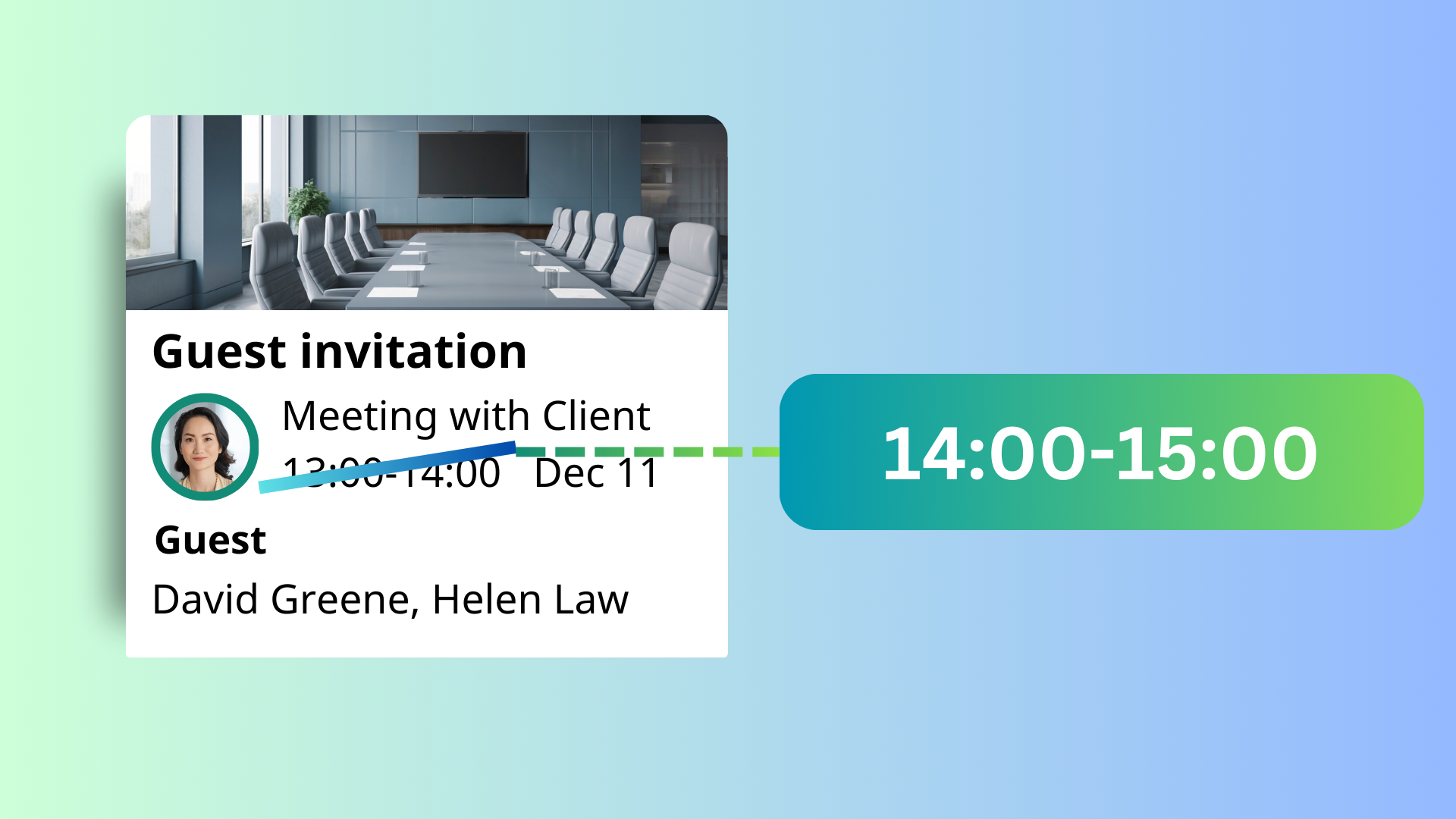会社案内
会社案内
他の国・地域を選択すると、その地域に該当するコンテンツが表示されます。
リマインダー
すでに確認メールをあなたのメールボックスに送信しました。 メールボックスまたは迷惑メールフォルダーをご確認ください。 再送信ボタンをクリックして確認メールを再度送信することもできます。
リマインダー
すでに確認メールをあなたのメールボックスに送信しました。 メールボックスまたは迷惑メールフォルダーをご確認ください。 さらにサポートが必要な場合は、hello@offision.com 経由でお問い合わせいただくこともできます。
代理店連絡先 (Taiwan)
►PETACOM Technology Co., Ltd.
電話番号: 02-2719-1128 - Ms. Huang(2380) & Ms. Lin(2382)
電子メール:
marketing@petacom.com.tw
お問い合わせ
送信中…
メールを送信しました。後ほどご連絡いたします。しばらくお待ちください。
送信が失敗しました。 もう一度お試しいただくか、またはhello@offision.com までご連絡ください。